南方GPSRTK步骤
- 格式:doc
- 大小:4.26 MB
- 文档页数:21

南方测绘RTK操作流程1。
按照说明书正确连接仪器,确认移动站收到固定解.2.新建一个工程:点击工程图标-—新建工程-—输入工程名称(一般以日期或工程名称建立如101220等)--点击屏幕右下角确定按钮-—弹出工程设置对话框--坐标系统选择china/bj54/38——点击编辑按钮—-再次点击编辑按钮—-在弹出的增加参数系统页面下的中央子午线后输入117—-点击ok——点击确定——此时反回到工程设置页面——点击天线高——天线高中输入对中碳纤杆的刻度高度(1。
8或者2米)-—下面选择杆高-—直接显示实际高程前面的方框打钩--其他--加密密钥设置后输入0--点击屏幕右下角的确定——工程新建完成3。
导入转换参数,此步骤分为两种情况:第一种是直接使用天津90的加密参数;第二种是使用北京54或者当地自定义坐标系统,下面分别介绍两种情况的操作步骤:第一种,直接使用天津90坐标系统加密参数点击工程按钮--文件导入导出-—文件导入——导入文件类型—-南方加密参数文件(*er)-—打开文件--选择TJ90。
ER—-ok-—点击屏幕左下角导入按钮——是—-提示导入成功—-点击ok——点击屏幕右下角确定—-导入完成第二种,使用北京54或者当地自定义坐标系统点击输入按钮—-求转换参数———增加--—增加控制点(已知平面坐标)-——可以直接输入坐标也可以点右边的方形按钮打开坐标管理库选择坐标——-确定———增加控制点(大地坐标)--点击从坐标管理库选点———文件—--导入--—-—导入文件类型—--工程之星3.0测量原始文件(*RTK)--—打开文件---找到当前工程下面data文件夹下的101220resault.rtk-——选中之前测得的对应着已知点点号的经纬度坐标-——确认—--再按上述步骤增加下一个点—--增加完成后看一下水平精度和高程精度因子,如果没有问题就点保存---文件名下输入101220-—-点击ok———提示保存成功点击ok-——保存为101220。
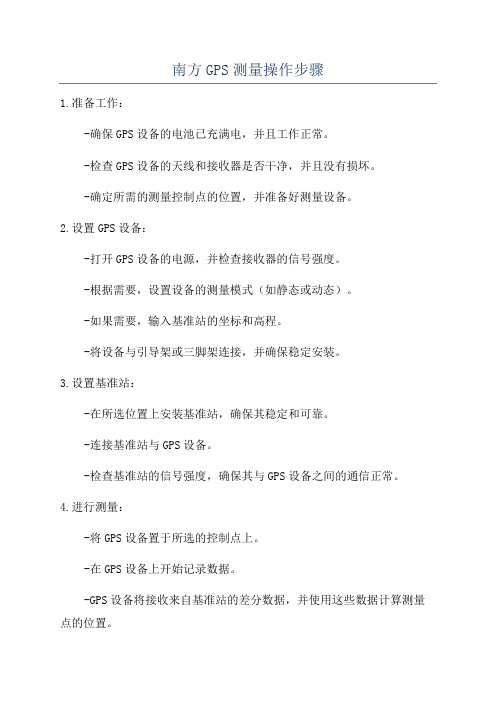
南方GPS测量操作步骤1.准备工作:-确保GPS设备的电池已充满电,并且工作正常。
-检查GPS设备的天线和接收器是否干净,并且没有损坏。
-确定所需的测量控制点的位置,并准备好测量设备。
2.设置GPS设备:-打开GPS设备的电源,并检查接收器的信号强度。
-根据需要,设置设备的测量模式(如静态或动态)。
-如果需要,输入基准站的坐标和高程。
-将设备与引导架或三脚架连接,并确保稳定安装。
3.设置基准站:-在所选位置上安装基准站,确保其稳定和可靠。
-连接基准站与GPS设备。
-检查基准站的信号强度,确保其与GPS设备之间的通信正常。
4.进行测量:-将GPS设备置于所选的控制点上。
-在GPS设备上开始记录数据。
-GPS设备将接收来自基准站的差分数据,并使用这些数据计算测量点的位置。
-根据需要,在不同的控制点上重复这个过程。
5.数据处理:-将收集到的测量数据导入技术软件中进行处理。
-对数据进行校正,并计算测量点的坐标和高程。
-检查数据的准确性和一致性,确保测量结果可靠。
6.数据分析和报告:-分析测量数据,检查控制点的位置和误差。
-根据需要,生成测量报告并记录所得的测量结果。
-检查报告中的数据和图表,确保它们清晰和易于理解。
7.结束工作:-停止GPS设备的记录功能,并关闭设备的电源。
-断开基准站和GPS设备之间的连接。
-将GPS设备和基准站附件安全存放,并确保它们在下次使用前保持干燥和清洁。
总结:南方GPS(RTK)测量操作步骤包括准备工作、设置GPS设备和基准站、实施测量、数据处理、数据分析和报告以及结束工作。
通过遵循这些步骤,可以确保测量工作的准确性和可靠性,并生成高质量的测量结果和报告。

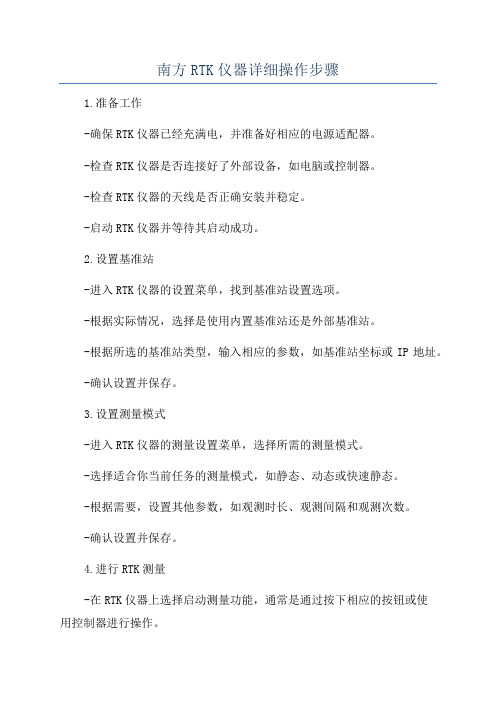
南方RTK仪器详细操作步骤1.准备工作-确保RTK仪器已经充满电,并准备好相应的电源适配器。
-检查RTK仪器是否连接好了外部设备,如电脑或控制器。
-检查RTK仪器的天线是否正确安装并稳定。
-启动RTK仪器并等待其启动成功。
2.设置基准站-进入RTK仪器的设置菜单,找到基准站设置选项。
-根据实际情况,选择是使用内置基准站还是外部基准站。
-根据所选的基准站类型,输入相应的参数,如基准站坐标或IP地址。
-确认设置并保存。
3.设置测量模式-进入RTK仪器的测量设置菜单,选择所需的测量模式。
-选择适合你当前任务的测量模式,如静态、动态或快速静态。
-根据需要,设置其他参数,如观测时长、观测间隔和观测次数。
-确认设置并保存。
4.进行RTK测量-在RTK仪器上选择启动测量功能,通常是通过按下相应的按钮或使用控制器进行操作。
-RTK仪器将开始接收基准站或者参考站的信号,并计算出当前位置的坐标。
-执行测量任务时,RTK仪器会持续记录位置坐标,并将其发送到相应的设备或存储介质中。
5.数据处理和导出-在测量结束后,将RTK仪器连接到电脑或控制器,以便进行数据处理和导出。
-使用适当的软件,导入RTK仪器收集到的数据,并进行数据处理和校正。
-根据需要,生成报告或输出测量结果,如坐标、高程或偏移量等。
6.校准和维护-定期校准RTK仪器的系统,以确保测量精度和准确性。
-检查天线是否正常工作,如天线是否损坏或接头是否松动。
-清洁和保养RTK仪器,以确保其正常工作,并防止灰尘或水分的进入。
以上是南方RTK仪器的大致操作步骤,具体操作可能会有所不同,根据实际设备和软件的要求进行操作。
请务必在操作前仔细阅读并遵循南方RTK仪器的用户手册和操作指南。

GPS-RTK简易操作1.架设基准站,基准站可以架设在已知点上,也可以架设在未知点上,对中、整平、量取仪器高。
当基准站架设在已知点上时,S80的基准站天线高的量取方法是:控制点桩顶至天线盖胶圈的斜高;S86的基准站天线高的量取方法是:控制点桩顶至接收机底部的测高片的斜距。
2.设置仪器工作模式:S80通过仪器的电源开关键设置,S80开机后再关机,按住电源开关键不放,当仪器“滴、滴、滴”三声后松手,仪器执行关机状态,三声过后若不松手,仪器会在“滴”一声,此时仪器进入动态(RTK)工作模式,下次开机就可以进行RTK 测量;如果在响第5次“滴“声,则仪器处于静态工作模式。
(简记:4动5静)S86机型的设置是:打开仪器电源后,当仪器液晶屏上出现仪器的Logo时,按住功能键F1,进行工作模式选择界面,通过F2进行选择,确定基站或移动站(“电源”键为确定键)。
基准站和移动站都执行同样的操作;一般来说,仪器初始设置后,仪器中的电台通道、蓝牙口等参数可不必重设。
S80电台通道选通道4、蓝牙端口2;S86电台通道4、蓝牙端口com7(05号机)。
3.PDA手簿的操作:S80的移动手簿是CASSIO,S86的移动手簿是TUCO;CASSIO移动手簿使用工程之星2.0,TUCO 移动手簿使用工程之星3.0.4.工程之星的操作①新建工程-----输入作业名称(可以使数字,也可以使字母,CASSIO的软键盘在屏幕由下角)------新建作业的方式点选向导------点击OK-----出现参数向导-----选择椭球系-----点击下一步-----投影参数设置(中央子午线:114,其他用默认值)----四参数设置,如果预先已算好四参数,可以将计算好的四参数输入,并选取启用四参数。
---点击确定屏幕返回到初始界面。
②设置------电台设置根据基准站发射电台的通道号设置-----连接仪器(选择2蓝牙端口)----其他设置----移动站天线高----直高2.11---勾选直接显示实际高程。

南方测绘RTK操作流程1.按照说明书正确连接仪器,确认移动站收到固定解。
2.新建一个工程:页面工程图标--新建工程--输出工程名称(通常以日期或工程名称创建如101220等)--页面屏幕右下角确认按钮--弹头出来工程设置对话框--座标系统挑选china/bj54/38--页面编辑按钮--再次页面编辑按钮--在插入的减少参数系统页面下的中央子午线后输出117--页面ok--页面确认--此时反返回工程设置页面--页面天线低--天线高中输出对中碳纤杆的刻度高度(1.8或者2米)--下面挑选杆低--轻易表明实际高程前面的方框打钩--其他--加密密钥设置后输出0--页面屏幕右下角的确认--工程新建顺利完成3.引入切换参数,此步骤分成两种情况:第一种就是轻易采用天津90的加密参数;第二种就是采用北京54或者当地自定义座标系统,下面分别了解两种情况的操作步骤:第一种,直接使用天津90坐标系统加密参数页面工程按钮--文件引入求出--文件引入--引入文件类型--南方加密参数文件(*er)--关上文件--挑选tj90.er--ok--页面屏幕左下角引入按钮--就是--提示信息引入顺利--页面ok--页面屏幕右下角确认--引入顺利完成第二种,采用北京54或者当地自定义座标系统页面输出按钮--谋切换参数---减少---减少控制点(未知平面坐标)---可以轻易输出座标也可以点右边的方形按钮关上座标管理库挑选座标---确认---减少控制点(大地坐标)--点击从坐标管理库选点---文件---导入-----导入文件类型---工程之星3.0测量原始文件(*rtk)---打开文件---找到当前工程下面data文件夹下的101220resault.rtk---选中之前测得的对应着已知点点号的经纬度坐标---确认---再按上述步骤增加下一个点---增加完成后看一下水平精度和高程精度因子,如果没有问题就点保存---文件名下输入101220---点击ok---提示保存成功点击ok---保存为101220.cot文件---点应用---完成第三种,输入已有参数,点击配置―工程设置―坐标系---点击编辑---增加---输入坐标系名称―输入投影参数及四参数或七参数---确定4.单点校正的过程:如果基站关机了再上开或者基站边线出现发生改变就可以提示信息‘基站座标发生改变,与否再次校正?’这时须要展开单点校正。

南方RTK操作手册
RTK操作手册
开机-我的设备-打开工程之星
1.建立工程:工程-新建工程—OK-选择坐表(XIAN 80/BEIJING 54)-下一
步-中央子午线-下一步-启用四参数。
2.连接移动站RTK.
3.求转换参数:设置-求转换参数-增加(键入第一个已知坐标)-OK-读取当
前点第一个已知坐标-OK(键入下已知点)-增加(键入第二个已知坐标)-读取当前点第二个已知坐标-OK-保存-(文件名为当前文件夹)-OK-应用(查看四参数)。
4.校正:工具- 校正向导-(基站未知点)-下一步-键入坐标-校正。
5.下载:工程-文件输出-源文件-确定-目标文件-保存-确定-转换-OK-退
出。
6.装入卡-开机-我的设备-FLASHDISH-JOBS-(如1224)打开
-DATA-(如1224S)复制-粘贴到卡。
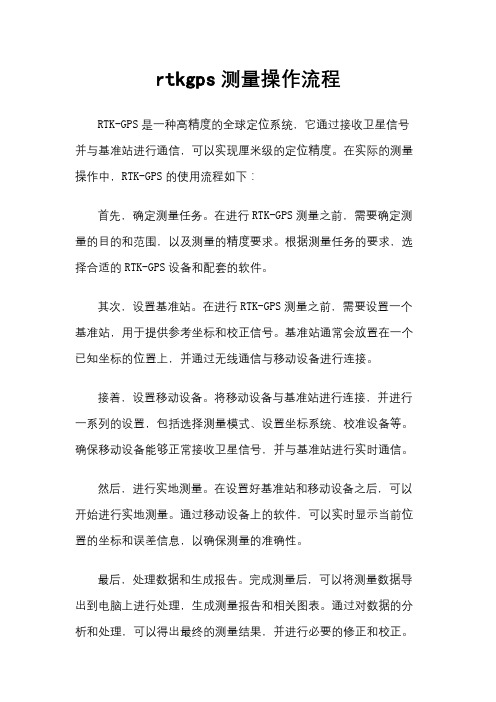
rtkgps测量操作流程
RTK-GPS是一种高精度的全球定位系统,它通过接收卫星信号并与基准站进行通信,可以实现厘米级的定位精度。
在实际的测量操作中,RTK-GPS的使用流程如下:
首先,确定测量任务。
在进行RTK-GPS测量之前,需要确定测量的目的和范围,以及测量的精度要求。
根据测量任务的要求,选择合适的RTK-GPS设备和配套的软件。
其次,设置基准站。
在进行RTK-GPS测量之前,需要设置一个基准站,用于提供参考坐标和校正信号。
基准站通常会放置在一个已知坐标的位置上,并通过无线通信与移动设备进行连接。
接着,设置移动设备。
将移动设备与基准站进行连接,并进行一系列的设置,包括选择测量模式、设置坐标系统、校准设备等。
确保移动设备能够正常接收卫星信号,并与基准站进行实时通信。
然后,进行实地测量。
在设置好基准站和移动设备之后,可以开始进行实地测量。
通过移动设备上的软件,可以实时显示当前位置的坐标和误差信息,以确保测量的准确性。
最后,处理数据和生成报告。
完成测量后,可以将测量数据导出到电脑上进行处理,生成测量报告和相关图表。
通过对数据的分析和处理,可以得出最终的测量结果,并进行必要的修正和校正。
总的来说,RTK-GPS测量操作流程包括确定测量任务、设置基准站、设置移动设备、实地测量和处理数据等步骤。
通过严格按照操作流程进行操作,可以确保测量的准确性和可靠性,为工程测量和地理信息采集提供了重要的技术支持。

南方GPS RTK仪器设置
1.网络状态:
主机切换:同时按住“F”键和电源键,三个灯闪烁三次,同时响一声,放手,此时“STA”灯红灯亮,按电源键确认,再按“F”键,听到一声响后放手,按“F”键把绿灯切换到第二个灯下,按电源键确认。
手薄设置:A、打开后进入主界面,设置--网络连接—设置—读取(成功—退出)--连接;B、设置—其他设置—加密钥匙设置—密钥000—确定;C、工程--导入ER文件—KM8085.ER。
2.移动站:同时按住“F”键和电源键,三个灯闪烁三次,同时响一声,放手,此时“STA”灯红灯亮,按电源键确认,再响三声,按住“F”键,听到一声响后放手,按“F”键把绿灯切换到“STA”下面,按电源键确认。
3.基准站:同时按住“F”键和电源键,三个灯闪烁三次,同时响一声,放手,此时“STA”灯红灯亮,按住“F”键把红灯切换到第二个灯上,按电源键确认;再响三声后,按住“F”键,听到一声响后放手,按“F”键把绿灯切换到第二个灯下面,按电源键确认。
4.静态:同时按住“F”键和电源键,三个灯闪烁三次,同时响一声,放手,此时“STA”灯红灯亮,按住“F”键把红灯切换到第三个灯(电。

GPS(RTK S86T)简易操作手册已知两点坐标,求参数转换操作一、我的设备(手簿连接移动站)点击:控制面板1、设备属性→蓝牙设备→扫描设备,进行扫描,搜寻到移动站后,点击“+”(对应的移动站机身号)→串口服务;弹出相应的界面→串口号com 7 (默认) 或者选择任意一个串口号如图选择8→确定,点击“ok”回到桌面。
注:工程之星中端口设置串口号必须与连接蓝牙时选的串口号相同!此设置在配置里将提到。
2、基准站不用连接操作二、EGStar(工程之星3.0)一、点击:配置1、端口设置端口改为连接移动站蓝牙时所选串口号com7 (默认)波特率 115200仪器类型 RTK确定注:工程之星串口号必须与蓝牙串口号(移动站)相同!如图所示选择8号4、仪器设置移动站设置(第一次设置后,一般不用改动)解算精度水平: commonRTK解算模式: NORMAL差分数据格式要与移动站和基准站一致5、电台设置读取主机信息(即基准站与移动站连接)切换通道设置为: 1 。
→点击:切换。
→点击:确定。
注:4)、5)一般情况下不用改动,使用默认值。
以上五步都设置完成后,退出工程之星。
重新进入。
1、工程设置(增加新的坐标系)配置—工程设置—编辑—增加“参数系统名”指的是对坐标系的命名,“椭球名称”按需选择,如“Beijing54”、“X ian80”,输入“中央子午线”,点击OK、再点击确定,回到工程设置的界面(见下图)点击天线高注:各个地区中央子午线不一样,详询技术人员二、点击:工程新建工程→输入工程名称→确定→选择坐标系→确定。
点击屏幕左下角的,查看卫星状态点击退出卫星信息界面三、点击:测量点测量→(把移动站杆放到第一个控制点位上,对中后按键盘:“1”(要求有固定解),在弹出界面输入杆高 2 米→确定(按ENT键)。
再在第二控制点重复上诉步骤。
完成后→取消。
回到工程之星界面。
四、点击:输人1、求参数转换增加→输人第一控制点坐标值:点号、X、Y、H。

南方GPS 产品系列RTK作业系统操作手册南方测绘仪器有限公司二○○四年十一月目录目录第一章测量准备 (1)§1.1 工程之星介绍 (1)§1.2 RTK 快速入门 (2)§1.3 快捷键及文件目录树 (3)§1.4 静态快速入门 (6)第二章工程 (7)§2.1 操作 (7)§2.2 设置参数 (8)第三章校正步骤 (9)§3.1 方法一:控制点坐标库求校正参数 (9)§3.2 方法二:校正向导求校正参数 (12)1.基准站架在已知点(假设为A)校正 (12)1) 利用一个点(即基站点A)校正 (12)2) 利用两个点进行校正(假设第二点为B) (13)3) 利用三个点进行校正(假设第三点为C) (13)2.基准站架在未知点校正 (14)1) 利用一个点进行校正(假设为B) (14)2) 利用两个点校正(假设第二点为C 点) (14)3) 利用三个点进行校正(假设第三点为D) (15)第四章测量步骤 (17)§4.1 测量 (17)§4.2 放样 (18)1) 点放样 (18)2) 线放样 (21)3) 曲线放样 (23)第五章蓝牙模块的安装 (25)§5.1 蓝牙模块说明 (25)§5.2 蓝牙模块的安装方法 (25)I目录§5.3 蓝牙指示灯状态说明 (25)第六章9800 主机介绍 (27)§6.1 主机外形 (27)§6.2 动态菜单介绍 (27)§6.3 基准站菜单介绍 (27)§6.3.1 状态 (28)§6.3.2 信息 (29)§6.3.3 设置 (29)§6.4 移动站菜单介绍 (30)§6.4.1 状态 (31)§6.4.2 信息 (32)§6.4.3 设置 (32)§6.5 静态菜单介绍 (33)§6.5.1 状态 (33)§6.5.2 信息 (34)§6.5.3 设置 (34)§6.5.4 测量 (35)第七章CASIO 采集器 (37)§7.1 简介 (37)§7.2 CASIO 的外部整体结构图 (38)§7.3 电池的安装与更换 (40)§7.4 CASIO 手簿开机与初始化 (41)§7.4.1 初始化屏幕 (41)§7.4.2 加载Windows CE 操作系统 (43)§7.5 设置手簿 (47)§7.5.1 对比度设置 (48)§7.5.2 电池电量查看 (49)§7.5.3 内存管理 (49)第八章问题快速判断 (51)1.差分处没有信号 (51)II目录2.蓝牙如何显示没有连接,处理? (51)3.电量不足的情况如何处理,表现如何? (51)4.9800 外接电台的连接线问题? (52)5.注册码是怎样使用的? (52)附录 A 联系地址 (53)附录 B 全国销售及服务网络列表 (54)III目录IV第一章 测量准备第一章 测量准备本书旨在以方便用户进行 RTK 作业当中的操作,以 Wince 手簿操作为主。

仪器操作步骤一、蓝牙连接蓝牙连接有两种方式,一种要先设置COM口,另一种是蓝牙管理器连接,第二种方法只有高版本工程之星有此功能。
1、设置COM口方式不进入工程之星,点击左下角开始→设置→控制面板→Bluetooth设置,如下图:点击扫描设备,将会在空白处显示已经开机的主机编号,点击编号前的“+”号,再双击串口服务,会出现两种情况。
第一种如下图:选择串口号,记住哪台仪器对应的哪个串口。
然后依次点击确定,OK。
第二种如下图:将会进入到串口管理界面中,查看哪台主机对应的哪个串口,如果没有你所要连接的主机编号,则选中后点击删除,再回到蓝牙设备中选择串口,方法参照第一种情况。
2、蓝牙管理器连接进入工程之星,点击配置→蓝牙管理器→扫描设备(如果已经有将要连接的主机编号,不用再搜索)→选择仪器编号→点击连接。
二、工程项目与坐标系统1、新建工程进入工程之星,点击工程,新建工程。
储存介质按实际需要选择,flash是手簿自带内存,再输入工程名称,点击确定,会弹出工程设置界面(如果没有弹出,则点击配置,工程设置),如下图所示:2、坐标系统接上图,点击编辑,进入下图所示:图中所示坐标系统一般为默认的坐标系统。
如果要修改,点击编辑即可,如果想新建一个自己的坐标系统,则点击增加,进入下图所示:参数系统名随便输入,一般按照项目名称或者日期再根据实际需要填写。
椭球名称和中央子午线根据图纸要求或者甲方要求进行填写,江苏的中央子午线是120。
其他项目不要改动,点击OK退回到主界面。
三、主机设置1、主机模式设置用蓝牙连接主机(要设置哪台主机就必须连接哪台主机)。
(1)工作模式设置点击配置→仪器设置→主机模式设置→主机工作模式设置→选择基准站或移动站→确定。
此方法是修改主机工作模式的,工作模式包括基准站、移动站、静态。
(2)数据链设置点击配置→仪器设置→主机模式设置→主机数据链→选择电台或网络或外置→确定。
此方法是修改主机数据链的,数据链包括内置电台、外置电台和网络。
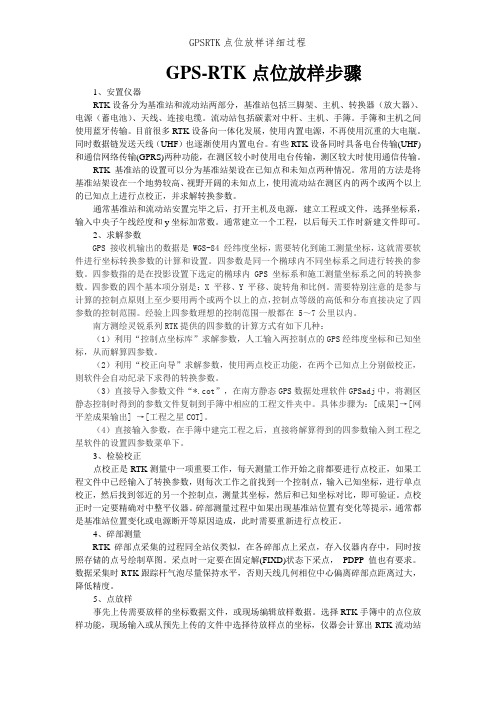
GPS-RTK点位放样步骤1、安置仪器RTK设备分为基准站和流动站两部分,基准站包括三脚架、主机、转换器(放大器)、电源(蓄电池)、天线、连接电缆。
流动站包括碳素对中杆、主机、手簿。
手簿和主机之间使用蓝牙传输。
目前很多RTK设备向一体化发展,使用内置电源,不再使用沉重的大电瓶。
同时数据链发送天线(UHF)也逐渐使用内置电台。
有些RTK设备同时具备电台传输(UHF)和通信网络传输(GPRS)两种功能,在测区较小时使用电台传输,测区较大时使用通信传输。
RTK基准站的设置可以分为基准站架设在已知点和未知点两种情况。
常用的方法是将基准站架设在一个地势较高、视野开阔的未知点上,使用流动站在测区内的两个或两个以上的已知点上进行点校正,并求解转换参数。
通常基准站和流动站安置完毕之后,打开主机及电源,建立工程或文件,选择坐标系,输入中央子午线经度和y坐标加常数。
通常建立一个工程,以后每天工作时新建文件即可。
2、求解参数GPS 接收机输出的数据是 WGS-84 经纬度坐标,需要转化到施工测量坐标,这就需要软件进行坐标转换参数的计算和设置。
四参数是同一个椭球内不同坐标系之间进行转换的参数。
四参数指的是在投影设置下选定的椭球内 GPS 坐标系和施工测量坐标系之间的转换参数。
四参数的四个基本项分别是:X 平移、Y 平移、旋转角和比例。
需要特别注意的是参与计算的控制点原则上至少要用两个或两个以上的点,控制点等级的高低和分布直接决定了四参数的控制范围。
经验上四参数理想的控制范围一般都在 5~7公里以内。
南方测绘灵锐系列RTK提供的四参数的计算方式有如下几种:(1)利用“控制点坐标库”求解参数,人工输入两控制点的GPS经纬度坐标和已知坐标,从而解算四参数。
(2)利用“校正向导”求解参数,使用两点校正功能,在两个已知点上分别做校正,则软件会自动纪录下求得的转换参数。
(3)直接导入参数文件“*.cot”,在南方静态GPS数据处理软件GPSadj中,将测区静态控制时得到的参数文件复制到手簿中相应的工程文件夹中。

GPS(RTK S86T)简易操作手册已知两点坐标,求参数转换操作一、我的设备(手簿连接移动站)点击:控制面板1、设备属性→蓝牙设备→扫描设备,进行扫描,搜寻到移动站后,点击“+”(对应的移动站机身号)→串口服务;弹出相应的界面→串口号com 7 (默认) 或者选择任意一个串口号如图选择8→确定,点击“ok”回到桌面。
注:工程之星中端口设置串口号必须与连接蓝牙时选的串口号相同!此设置在配置里将提到。
2、基准站不用连接操作二、EGStar(工程之星3.0)一、点击:配置1、端口设置端口改为连接移动站蓝牙时所选串口号com7 (默认)波特率 115200仪器类型 RTK确定注:工程之星串口号必须与蓝牙串口号(移动站)相同!如图所示选择8号4、仪器设置移动站设置(第一次设置后,一般不用改动)解算精度水平: commonRTK解算模式: NORMAL差分数据格式要与移动站和基准站一致5、电台设置读取主机信息(即基准站与移动站连接)切换通道设置为: 1 。
→点击:切换。
→点击:确定。
注:4)、5)一般情况下不用改动,使用默认值。
以上五步都设置完成后,退出工程之星。
重新进入。
1、工程设置(增加新的坐标系)配置—工程设置—编辑—增加“参数系统名”指的是对坐标系的命名,“椭球名称”按需选择,如“Beijing54”、“X ian80”,输入“中央子午线”,点击OK、再点击确定,回到工程设置的界面(见下图)点击天线高注:各个地区中央子午线不一样,详询技术人员二、点击:工程新建工程→输入工程名称→确定→选择坐标系→确定。
点击屏幕左下角的,查看卫星状态点击退出卫星信息界面三、点击:测量点测量→(把移动站杆放到第一个控制点位上,对中后按键盘:“1”(要求有固定解),在弹出界面输入杆高 2 米→确定(按ENT键)。
再在第二控制点重复上诉步骤。
完成后→取消。
回到工程之星界面。
四、点击:输人1、求参数转换增加→输人第一控制点坐标值:点号、X、Y、H。

南方rtk操作流程1.按照说明书正确连接仪器,确认移动站收到固定解。
2.新建一个工程:a输入工程名称(一般以当天的日期建立工程0106),点ok。
b椭球名称选系西安80椭球,或者北京54椭球。
点下一步。
c中央子午线输入120,或者根据实地确定。
d按确认键3.求转换参数:具体过程请结合今天的实习参考说明书,说明书里面有详细的说明,并配有各个步骤的图片。
具体步骤如下:a.点设置---求转换参数---增加---输入已知坐标---ok---输入大地坐标---点‘书’一样的那个按钮---打开---找到当前工程下面data文件夹下的LGresault.rtk---选中之前测得的经纬度坐标---ok---ok---再按上述步骤增加下一个点---增加完成后看一下水平精度和高程精度因子,如果没有问题就点保存---保存为LG.cot文件---点应用---完成。
4.手工启动基准站的操作步骤:首先让基准站自动发射后再进行以下操作(基准站左边的红色sta灯一秒闪一次)。
先用手簿蓝牙连接基准站--点设置--仪器设置--设置工作模式--基准站--手工输入坐标启动基准站--输入当前基准站经纬度坐标--差分格式rtcm3--输入天线高--选斜高--点ok--基准站启动成功。
5.单点校正的过程:如果基站关机了再开就会提示‘基站坐标改变,是否重新校正?’这时需要进行单点校正。
a基准站架设在未知点:点工具---校正向导---基准站架设在未知点---输入一个已知点坐标,并将移动站放到这个坐标位置,气泡居中时点校正按键,b基准站架设在已知点:点工具---校正向导--基准站架设在已知点--输入已知点坐标,仪器高--点校正。
此时单点校正完成,接下来到另一个已知点进行检核,如果没有问题就可以进行测量和放样工作了。
6.几个需要注意的事项:第一,基站关机再开或者基站位置改变了,必须要进行单点校正,否则测量的就不准确了。
第二,在求转换参数的时候测量已知点时最好用平滑存储,测10秒,然后按蓝色fn加m初始化,再测一遍,进行对比,如果两次的测量结果一样就可以了。
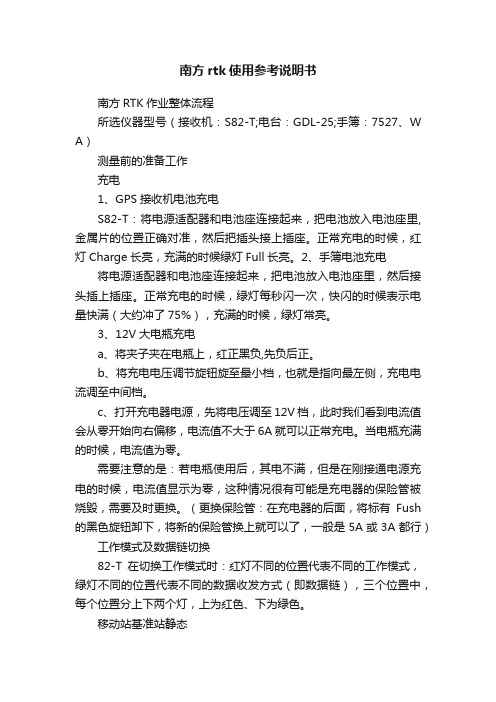
南方rtk使用参考说明书南方RTK作业整体流程所选仪器型号(接收机:S82-T;电台:GDL-25;手簿:7527、W A)测量前的准备工作充电1、GPS接收机电池充电S82-T:将电源适配器和电池座连接起来,把电池放入电池座里,金属片的位置正确对准,然后把插头接上插座。
正常充电的时候,红灯Charge长亮,充满的时候绿灯Full长亮。
2、手簿电池充电将电源适配器和电池座连接起来,把电池放入电池座里,然后接头插上插座。
正常充电的时候,绿灯每秒闪一次,快闪的时候表示电量快满(大约冲了75%),充满的时候,绿灯常亮。
3、12V大电瓶充电a、将夹子夹在电瓶上,红正黑负,先负后正。
b、将充电电压调节旋钮旋至最小档,也就是指向最左侧,充电电流调至中间档。
c、打开充电器电源,先将电压调至12V档,此时我们看到电流值会从零开始向右偏移,电流值不大于6A就可以正常充电。
当电瓶充满的时候,电流值为零。
需要注意的是:若电瓶使用后,其电不满,但是在刚接通电源充电的时候,电流值显示为零,这种情况很有可能是充电器的保险管被烧毁,需要及时更换。
(更换保险管:在充电器的后面,将标有Fush 的黑色旋钮卸下,将新的保险管换上就可以了,一般是5A或3A都行)工作模式及数据链切换82-T在切换工作模式时:红灯不同的位置代表不同的工作模式,绿灯不同的位置代表不同的数据收发方式(即数据链),三个位置中,每个位置分上下两个灯,上为红色、下为绿色。
移动站基准站静态基准站外接:2红3绿移动站电台:1红1绿移动站网络:1红2绿(接HHCORS用)静态模式:3红(此模式没有数据链,用于GPS联测,控制点加密)思路:第一步调红灯第二步调绿灯方法:P+F长按等六个灯都同时闪烁;a:按F键选择本机的工作模式,选择红灯位置,按P键确认;b:等十五秒钟(听到三声响)电源灯正常后,长按F键,听到第二声响后放手即可,按F键选择绿灯位置。
详见:82T工作模式切换.doc平时工作过程中可以随时按一下F键来查看一下红灯和绿灯的位置是否正确,如果不正确,那么先关机再按照上述的两步法进行。
GPS-RTK碎部测量
S86主机面板按键功能和指示灯的含义
一、基准站的操作步骤
1. 安置基准站现以南方S86 RTK为例
说明基准站操作步骤。
(1)内置电台S86采用国际水平的核
心数据链革新技术集成,将0.5-2瓦UHF发
射电台嵌入基准站主机,实现典型作业距离
2-5公里,使得基准站摆脱沉重电瓶和线缆并
实现全无线作业。
同时主机内置的双锂电池
组能保障内置电台发射10个小时,可以满足
图1-1内置电台基准站安置图大部分测量的需求。
若采用内置电台测量时,将基准站主机
安置在测区内点位较好的点上,顶部安装
“450MHZ全向天线”,然后打开基准站GPS
主机电源开关,如图1-1 所示。
(2)外置电台(外接模块)
当作业距离基准站较远,内置电台无法
满足要求时,可以根据实际情况选配2-5瓦
或15-25瓦的外接电台。
若采用外接模块测量时,将基准站主机
安置在测区内点位较好的点上,在其旁边安
置外接数据链天线(电台),用多功能电缆线将主机、电台和配置的电瓶连接起来。
如图1-2所示。
分别打开配置的电瓶开关、GPS主机电源开关、数据链开关。
2.基准站设置在设置模式下设置为基准站模式,S86默认上次关机时
的模式,若上次关机已经设置为基准站模式,则开机后直接为基准站模式,不需要再设置,开机后直接显示如图1-3界面。
在此界面中按F1键进入“启动”基准站设置界面,如图1-4 所示。
此时,按F1或F2可进行选择,选择“单点设站”即以当前点信息进行设站(一般选择单点设站),如果前次测量时基准站位置和现在所在位置相同,
图1-3基准站设置界面1图1-4基准站设置界面2
图1-5电台和通道设置界面
则可选“重复设站”。
选择完毕后确认所选项,进入图1-5 电台和通道设置界面。
在此界面可以选择电台类型和信号通道,选择完毕后,选择“开始”按确认键,如果启动时已搜集到4颗以上卫星且GDOP值较小,则显示“基准站启动”,否则显示“GPS坐标未确定”。
若显示“基准站启动”后,基准站正常工作内置电台时,GPS主机上“TX”灯和“DATA”灯同时按发射间隔闪烁;外置电台(外接模块)时,GPS主机上“DATA”和数据链上“TX”灯同时按发射间隔闪烁。
至此,基准站设置完毕。
注意:若基准站主机上次为基准站模式,基准站设
置非常简单,安置后打开电源,按屏幕提示“启动”即
可。
二移动站设置和测量
1. 移动站安置基准站设置完毕后,将移动站主机
安置在对中杆上,并连接450MHZ全向天线,打开移动
站主机电源,移动站安置示意图如2-1所示。
2.手簿的操作
2.1蓝牙连接(7527老版蓝牙设置还按老方法)
打开蓝牙界面有3种方法:
1、开始—设置—控制面板—蓝牙
2、任务栏右下角蓝牙符号(蓝牙硬件必需是启用状态)
3、工程之星—端口配置—蓝牙按钮(如图2-3)
“已配对”里面如果有配对的其它蓝牙可以选择后“移除”,同时配对主机最多为9台,端口为COM0-COM8。
选择“设备”—“扫描”,如果GPS主机开机就会在Name列出现主机号(图2-4)
图2-3 图2-4
图2-5 图2-6
选择要配对的主机“配对”(如果弹出加密提示不要输入密码),选择打“Serial Port”,端口一般选择COM7(没有占用的端口都可以选择)(图2-5、6)
图2-6 图2-7
配对成功显示如图2-6、7.
2.2程序安装
Psion手簿7527版工程之星3.0程序文件为EGStar.exe文件,此文件放在手簿的“我的设备\Flash Disk\EGStar\”目录下即可,运行一次桌面上自动生成
快捷方式.蓝牙配对后,打开工程之星3.0,点击“配置”—“端口设置”选
择相应的端口(此时的端口应与蓝牙的端口保持一致)和波特率“确定”即
可连接。
(如下图)
注:(若中间断开可点“配置”—“端口设置”选择相应的端口和波特率“确
定”即可重新连接(如图2-8))
电台通道调整:
端口应与蓝牙的端口保持
一致
图2-8
连接成功后,移动站GPS主机上“RT”灯、“DATA”灯按发射间隔闪烁,
“BT”灯在蓝牙接通后常亮。
表2-9 为灵锐S86为各种模式下指示灯状态说明。
三、 新建工程(打开工程)
1.操作:工程→新建工程→输入作业名称(如图3-1所示)(工程之星3.0是以工程形式来管理作业的,每建一个工程自动生成一个工程总目录,存在我的设备\flash disk\EGJobs\下,不用的工程可以直接删除目录。
工程目录下重要文件说明(文件名和工程名一致):*.eg (工程)、*.rtk (wgs84大地坐标)、*.dat (地方坐标))
图3-1
2. 编辑增加需要的坐标系及相关参数(如下图)
指示灯 功 能 作 用 状 态
DATA 灯 数据传输灯 按采集间隔或发射间隔闪烁 静态、基准站、移动站正常后闪烁
TX 灯 发信号指示灯
按发射间隔闪烁 基准站正常后闪烁
RX 灯 收信号指示灯
按发射间隔闪烁 移动站正常后闪烁
BT 灯 蓝牙灯 蓝牙接通时常亮 移动站蓝牙连通后常亮
将中央子午线改为
117若采用四参数时选中
若采用校正参数时选
中
将椭球名称改为Xian8 0
若采用七参数时
选
中 若采
用高
程参
数时
选中
四、求转换参数、校正向导
1、转换参数的求定-----基准站安置在未知点
固定解状态进入“点测量”将用于求参数的已知点全部采集,可以得到wgs84坐标,存在*.rtk文件内,例k1、k2、k3如图(4-1、2)
4-1 4-2
求转换参数:“输入”—“求转换参数”如图4-3
4-3 4-4
在图4-4界面中,单击“增加”,出现图 4-5 所示界面;
4-5 4-6
根据提示输入控制点的已知坐标和高程后,单击确定进入图4-6 增加已知点原始坐标路径选择界面。
选择原始坐标录入方式,例如“从坐标管理库选点”,出现图4-7界面;
选取已采集的已知点的WGS-84坐标(若未出现界面中的坐标,点“导入”)如图(4-8、9、10、11、12)
4-74-8
4-9 4-10
本操作只能利用“坐标管理库”调用wgs84大地坐标即*.rtk文件
4-11 4-12
确定无误后点“确定”,重复上面的步骤,增加其余已知点。
所有的控制点匹配完成后,单击“保存”,选择参数文件的保存路径并输入文件名,完成之后单击“OK”四参数计算完成(如图4-13、14)。
4-134-14
点击应用后参数自动启用(如图4-15、16)至此,基准站设在未知点求定转换参数完毕。
4-15 4-16
2 、转换参数的求定-----基准站安置在已知点
基站架在已知点:基站需整平对中量取仪器高,移动站在任何地方固定解状态(如下图)
选择设在已知站上,然后点击“下一步”
点击“输入” 选择“校正向导”
点击“是”
输入基准站的点名、坐标、天线高、选取斜高、基站类型改为s86。
点击“算三参数并点击“OK
点击“确认
“
五、点测量
“测量”—进入“点测量”界面(如下图)
快捷键A采点(固定解且汽泡平时按),BB查看测量点
六、点放样
“测量”—进入“点放样”界面(如下图)
点“目标”进入坐标管理库,手工可以增加点,也可以通过文件调入点如果不显示“目标”请点按钮
导入点时选择相应格式的文件即可(例:工程之星平面坐标文件)
(例:点名,x,y,h,编码平面坐标)电脑上按此种格式要求编辑好的文件,扩展名和分隔符可自定,注意选择导入类型,如果不显示查看一下“过滤”设置
选择要放样的点“确定”开始放样
七、线放样
“测量”—进入“直线放样”界面(如下图)
和点放样不同的是“直线放样库”一般用“增加”
输入直线的信息,起点及终点坐标可以手工输入,也可以通过“坐标管理库”调入。
增加好直线完成后选取要放样的直线进行放样
直线放样以北、东方向为基准,垂距为偏离直线的垂直距离,里程显示可以放样直线上的任意距离
八、数据导入/导出(如下图)
测量的数据*.dat可以以需要的格式导出,可自定义格式。
(文件导入功能可以导入南方加密参数文件*.er和天宝参数文件*.dc)
导出的文件存在手簿上有两种路径:如插入SD卡可直接选择导出到SD卡,没有插SD卡无SD卡选项,只能导出到手簿本工程下,再通过传输线传至电脑
21。